电脑型号:联想XiaoXinPro 14 ARH5R
系统:windows 11 家庭中文版
软件版本:SolidWorks 2023
在使用SolidWorks进行建模时,草图是建模的一个重要因素。但是在绘制草图的时候,新手可能对草图的认识不够,没有为后续建模考虑,等到已经生成实体的时候才发现草图绘制方向不合适,或者发现草图绘制的平面不合适。那么应该如何更改草绘方向和草绘平面呢?下面为大家介绍Solidworks如何更改草绘方向,Solidworks怎么更改草绘平面的方法。
一、Solidworks如何更改草绘方向
如果是在刚开始绘制草图时就发现草图绘制方向错了,那么退出草图,重新绘制就可以了。但是如果草图已经绘制完成,这时候重新绘制就会非常麻烦。如果选择【投影曲线】,草图的形状投影后会变形,所以我们选择【移动/复制实体】来更改实体方向,从而更改草绘方向。下面介绍具体操作。
1、找到【移动/复制实体】。在特征工具栏中找到【插入】,选中【特征】选项,在展开选项中找到【移动/复制实体】功能。
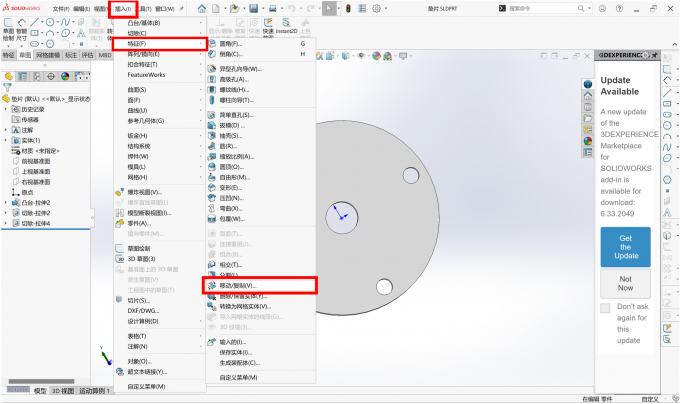
2、设置参数。进入设置界面后,先检查一下系统默认的界面是不是移动旋转的界面。如果不是的话,需要点击左侧对话框最下方的【移动/旋转】,将界面切换到移动旋转界面,再进行设置。首先,在【要移动/旋转的实体】项选中点击选择要改变草绘方向的实体。展开旋转的选项,在x、y、z轴键入旋转的角度,就可以使实体绕轴旋转一定角度,从而使草图随着实体方向的改变而改变。
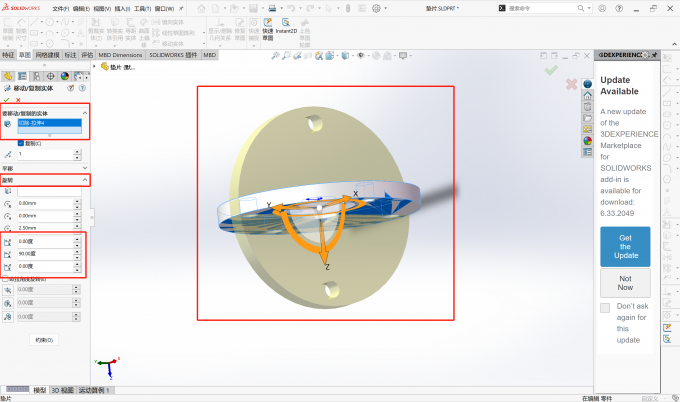
二、Solidworks怎么更改草绘平面
在建模过程中更改草绘平面的作用很多,不仅可以将已经画好的实体更换到正确平面,还可以解决平面丢失类的报错。例如,在修改某个零件的时候,把某些部分删除了,导致剩下部分没有参考的基准面。这时候我们就可以选择改变草绘平面,将剩下部分的草图换到已有的基准面,从而解除报错。下面介绍具体操作。
1、找到【编辑草图平面】。找到需要改变草绘平面的草图,如果是已经建立好的实体,需要在对应的实体下找到草图。右键草图,找到【编辑草图平面】选项。

2、选择移动到的平面。进入编辑界面后,只有【草图基准面】这一个参数相应设置。可以展开设计树旁边的三角形,在展开选项中找到需要的基准面。系统自带有前视、上视、右三个基准面可以选择,如果需要的基准面不是这三个基础基准面,那么就需要我们先自己建立一个新基准面,再选择该基准面即可。
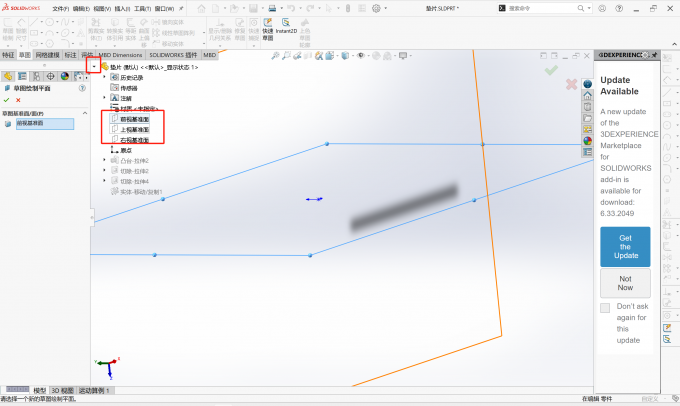
以上就是Solidworks如何更改草绘方向,Solidworks怎么更改草绘平面的相关内容。通过【移动/旋转实体】来改变实体的方向,可以达到实现改变草绘方向的目的。【编辑草图平面】可以更改草绘平面,需要提前建立好需要的基准面。

